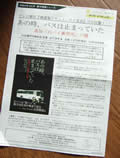
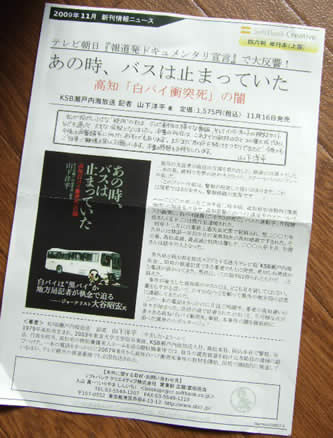
著者:山下洋平氏
単行本: 256ページ
出版社: ソフトバンククリエイティブ (2009/11/16)
ISBN-10: 4797353899
ISBN-13: 978-4797353891
発売日: 2009/11/16
アマゾン担当者が一足先に読んでくれて、気に入ってくれた。
そして、発売前にもかかわらず「話題の新刊ノンフィクション」としてカテゴリの最上段に据えてくれて、各書籍とリンクして紹介されるように異例の販促体制をとってくれた。--> こちら
話題の新刊ノンフィクション
あなたはどう判断する?
バスは止まっていたのか、動いていたのか?
バスに白バイが追突し白バイ隊員は死亡、そしてバス運転手は逮捕された──
しかし、バスの乗客は「バスは止まっていた」と証言、一方警察は「バスは動いていた」と主張。どちらが事実なのか?
運転手は無実ではないのか?
警察は事件を捏造したのか?
謎の多い事件の闇に鋭く迫ったルポルタージュ 『あの時、バスは止まっていた』。
これを読んだあなたの意見が事件の謎を明かす一歩となるかもしれない。
◎ジャーナリスト 大谷昭宏氏推薦
白バイは“黒バイ”か
地方局記者が執念で迫る
「これです」
被告の支援者が数枚の写真を取り出した。
路面には黒々とした二本の筋。
裁判で有罪の決め手となった、スクールバスの「ブレーキ痕」だ。
「このブレーキ痕は、警察が捏造した疑いがあります。これは冤罪ではありません。警察組織の犯罪です」
――二〇〇六年三月三日午後二時半頃、高知県旧春野町(現高知市)の国道五六号で、高知県警の白バイと遠足中のスクールバスが衝突し、白バイ隊員(二十六)が死亡。
バスの運転手、片岡晴彦さん(五十二)は現行犯逮捕された。
同年十二月には業務上過失致死罪で起訴され、翌二〇〇七年六月には禁固一年四カ月の実刑判決が高知地裁で下された。
その後、高松高裁、最高裁と判決は覆らず、二〇〇八年十月、片岡さんは獄中の人となった。
香川県と岡山県を放送エリアとする地方テレビ局「KSB瀬戸内海放送」。
同局の報道記者である著者のもとに突然、見知らぬ男性から電話が掛かってきた。
男性は、「この裁判は作られたものだ」と訴えた。
事件が発生した高知県のマスコミは、どこも耳を貸してくれない。
藁をもすがる思いで、かすかなつてを頼って県外の地方局の記者に連絡してきたのだ。
この一本の電話をきっかけに片道三時間半、著者の高知通いの日々が始まった。
法廷の場で結審されたとはいえ、不可解な点が多々ある高知「白バイ衝突死」事故。
本事件の闇を徹底的に追った渾身のルポルタージュ!
◎テレビ朝日『報道発 ドキュメンタリ宣言』の放送で大反響!
